Как в Телеграме создать чат с самим собой: пошаговая инструкция
Telegram не случайно является одним из самых популярных мессенджеров в мире. Он располагает массой полезных функций, включая отправку сообщений не отдельным контактам в записной книге, а только себе. Но, прежде чем разобраться в том, как в Телеграме создать персональный чат с самим собой, необходимо выяснить, для чего нужен подобный вид переписки. И причин тому может быть не так мало, как кажется изначально.
СОДЕРЖАНИЕ СТАТЬИ:
Для чего это нужно?
Персональная переписка может служить в качестве замены облачным сервисам. Пользователь просто отправляет нужную ему информацию сам себе, после чего данные неограниченное количество времени хранятся на серверах Telegram.
В конечном итоге подобный вид чата позволяет хранить:
- заметки со списком дел и другими целями;
- напоминания о событиях;
- адреса важных сайтов, которые не хочется хранить в закладках браузера;
- мультимедийные файлы, включая аудио, фото и видео;
- документы и архивы.

Список отправляемых данных практически не ограничен. Плюс ко всему владелец аккаунта в Телеграме может использовать личный чат для создания черновиков. Например, когда нужно отправить сообщение другому человеку не сразу, а через какое-то время.
К сведению. В отличие от облачных сервисов, хранение информации в Telegram является бесплатным.
Как создать чат с самим собой в Телеграме
Создание персональной переписки происходит при помощи специальной вкладки «Избранное». Именно она представляет собой чат с самим собой, позволяющий хранить информацию, которая будет доступна только владельцу аккаунта.
Использование функции возможно на любых устройствах, где доступен Telegram. Это касается смартфонов, планшетов и персональных компьютеров. Но, в зависимости от выбранной платформы, алгоритм действий немного отличается.
С помощью мобильного приложения
Мобильное приложение – самое популярное средство доступа в Телеграм. Программу можно скачать как в Google Play, так и в App Store. После установки пользователь может не только обмениваться сообщениями с другими людьми, но и отправлять послания себе в соответствии с инструкцией:
После установки пользователь может не только обмениваться сообщениями с другими людьми, но и отправлять послания себе в соответствии с инструкцией:
- Откройте Telegram.
- На главном экране сделайте свайп вправо.
- Выберете пункт «Избранное».
- Напишите любое сообщение, при необходимости прикрепив файл.
Теперь послание всегда будет отображаться в указанном разделе до тех пор, пока хозяин учетной записи не захочет его удалить.
На заметку. В «Избранном» можно не только создавать заметки, но и копировать сообщения из других чатов. Для этого нужно выделить интересующее послание и нажать кнопку «Переслать».
Через установленную на ПК программу
Еще один способ общения в Телеграме – официальное приложение для персональных компьютеров. Из-за того, что ПК не поддерживают свайпы, все действия выполняются при помощи клавиатуры и оптической мыши:
- Запустите приложение.
- Кликните левой кнопкой мыши по иконке в виде трех полосок.

- В открывшемся меню нажмите на логотип заметок, расположенный рядом с аватаром аккаунта.
- Напишите сообщение и нажмите кнопку «Отправить».
Для приложения, которое предназначено пользователям ПК, доступны те же самые функции, что и в случае с мобильной версией.
На веб-версии
Также Телеграмом можно пользоваться через браузер на сайте web.telegram.org. Посетив указанную страницу, нужно пройти авторизацию при помощи номера телефона и кода из ответного сообщения. После входа останется найти чат «Saved Message» и набрать текст для отправки.
Совет. Чтобы быстро находить свои заметки, рекомендуется помечать записи меткой «#».
Вам помогло? Поделитесь с друзьями — помогите и нам!
Твитнуть
Поделиться
Поделиться
Отправить
Класснуть
Линкануть
Вотсапнуть
Запинить
Читайте нас в Яндекс Дзен
Наш Youtube-канал
Канал Telegram
Adblock
detector
Как в Телеграм Создать Чат
Заработай на своем Telegram-канале
Добавь канал в каталог и продавай рекламу в Telegram
Добавить канал
Канал Смешные Видео
Самый смешной канал с лучшими видео и приколами со всего мира. Новые видео каждый день!
Новые видео каждый день!
Перейти в канал
Купи рекламу в Telegram
Сотни проверенных каналов. Автоматическая система соблюдения условий публикации рекламы.
Купить рекламу
Частые вопросы
Что делать, если на моем канале мало подписчиков?
Что делать, если канал получил предупреждение или бан?
Что делать, если у меня приватный канал?
Больше ответов смотри здесь
Стикеры в Телеграм: где их искать, и для чего они нужны
Телеграм стремительно развивается, завоевывая все большую аудиторию. Вместе с ним постоянно усовершенствуются имеющиеся и появляются новые фишки. Сегодня поговорим о стикерах, узнаем, где их искать, для чего они нужны.
Читать дальше
Как искать и создавать гифки в Телеграм
Гифки способны разбавить даже самый серый диалог, помочь передать чувства и описать события. Это короткие анимированные ролики похожие на эмодзи. В их числе можно увидеть любимые моменты из фильмов, животных, явления. Только не все знают, где искать их.
Читать дальше
Какими должны быть объявления в Telegram
Рекламные объявления в мессенджере появились сравнительно недавно. Кто-то уже ими активно пользуется, а кто-то еще не протестировал это новшество. Поэтому для всех и тех, кто уже освоился и тех, кто только собирается, рассказываем о базовые правилах
Читать дальше
Чат-боты по вопросам частичной мобилизации появились в Telegram
Власти многих крупных регионов запустили в Телеграме чат-боты для ответов на вопросы жителей по поводу частичной мобилизации. На какие вопросы там можно найти ответы – расскажем в этом материале.
Читать дальше
Главная > Блог
Статьи
09.08.2021
Просмотры 1937
2
У Telegram есть множество полезных и интересных функций, которые могут облегчить вам жизнь. Одна из них – создание чатов: как групповых, так и приватных и с самим собой. Именно об этом мы сегодня поговорим в нашем материале.
Не так страшен чёрт, как его малюют, ничего сложного в создании чатов нет, и если вы новичок и не знакомы со многими функциями приложения, не отчаивайтесь, мы – ваши инструкторы и проводники в мир Telegram. Устраивайтесь поудобнее, экскурсия начинается.
Для начала разберёмся с типами чатов. Их три: простой, группой и приватный.
В простом чате у вас есть возможность переписываться с другим человеком из вашей записной книжки, важно, чтобы у него был установлен Telegram, и для создания такого чата особых усилий прилагать не нужно. Вам необходимо:
- Открыть мессенджер Telegram;
- В верхнем правом углу кликнуть на кнопку с карандашом и выбрать человека, с которым хотите начать переписку;
- Также, если вы знаете логин пользователя и вам нужно с ним пообщаться, то в строке поиска введите символ @логин и напишите ему.
Создать групповой чат также несложно:
- При входе в мессенджер в правом верхнем углу есть иконка, на которую нужно нажать;
- Далее выберите «Создать группу»;
- Добавьте в эту переписку всех пользователей, которые вам нужны и нажмите «Далее»
Что примечательно, в групповой чат можно пригласить до 100 тысяч человек, но не используйте эту функцию для массовой рассылки рекламы, иначе рискуете отправиться в бан, возможно, пожизненный.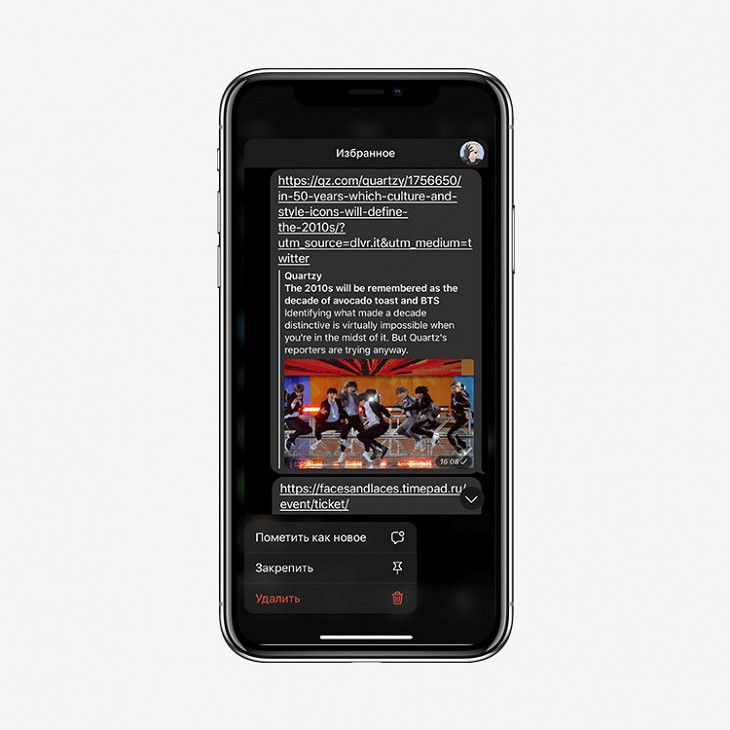
А теперь поговорим о приватных или секретных чатах. Это одна из крутых фишек Telegram, и для создания такой переписки нужно:
- В мессенджере кликнуть на верхнюю правую кнопку, далее – выбрать «Секретный чат»;
- Найти человека, с которым хотите побеседовать приватно и добавить его (важно, чтобы пользователь был в это время в сети).
Также, вы или ваш собеседник может до начала переписки выйти из секретного чата, если вдруг пропадёт желание побеседовать тет-а-тет, важно договориться и обсудить такие планы заранее, чтобы согласие было обоюдным. И секретный чат нельзя продолжить с другого устройства: если началась переписка с мобильного, то на персональном компьютере вы этот чат открыть не сможете, нужно будет создать новый. И будьте уверены, всё что будет написано и изложено в данном чате, будет зашифровано и надёжно защищено от любого копирования.
Весьма интересной и удобной функцией является переписка в Telegram с самим собой.
- Зайдите в приложение;
- Свайпните право и выберите «Избранное»;
- Начните переписку с самим собой, если нужно прикрепите медиафайлы.
Пока вы сами не захотите удалить эту переписку, она будет находиться под рукой в нужном вам разделе. Тут же можно и сохранять переписки из других чатов, для этого выделите нужные сообщения и кликните кнопку «
Итак, сегодня мы разобрались как создавать групповые, приватные чаты и переписки с собой и стали на шаг ближе к миру Telegram
© LinkBaza
Понравился пост? Поделись с друзьями!
Предыдущая статья
Следующая статья
Стикеры в Телеграм: где их искать, и для чего они нужны
Телеграм стремительно развивается, завоевывая все большую аудиторию. Вместе с ним постоянно усовершенствуются имеющиеся и появляются новые фишки. Сегодня поговорим о стикерах, узнаем, где их искать, для чего они нужны.
Вместе с ним постоянно усовершенствуются имеющиеся и появляются новые фишки. Сегодня поговорим о стикерах, узнаем, где их искать, для чего они нужны.
Читать дальше
Как искать и создавать гифки в Телеграм
Гифки способны разбавить даже самый серый диалог, помочь передать чувства и описать события. Это короткие анимированные ролики похожие на эмодзи. В их числе можно увидеть любимые моменты из фильмов, животных, явления. Только не все знают, где искать их.
Читать дальше
Какими должны быть объявления в Telegram
Рекламные объявления в мессенджере появились сравнительно недавно. Кто-то уже ими активно пользуется, а кто-то еще не протестировал это новшество. Поэтому для всех и тех, кто уже освоился и тех, кто только собирается, рассказываем о базовые правилах
Читать дальше
Чат-боты по вопросам частичной мобилизации появились в Telegram
Власти многих крупных регионов запустили в Телеграме чат-боты для ответов на вопросы жителей по поводу частичной мобилизации. На какие вопросы там можно найти ответы – расскажем в этом материале.
На какие вопросы там можно найти ответы – расскажем в этом материале.
Читать дальше
Другие интересные статьи
Как не стоит зарабатывать в Telegram. Деньги «по-серому». Часть 1
Заработать с помощью интернета стало голубой мечтой многих пользователей Сети. В погоне за деньгами люди используют разные методы, в том числе и сомнительные
Читать дальше
Как не стоит зарабатывать в Telegram. Деньги «по-черному». Часть 2
Сегодня мы расскажем о том, на чем в Telegram (а по большому счету в целом в интернете) зарабатывать не нужно
Читать дальше
Ваш аккаунт в telegram — под защитой!
Новое обновление у самого популярного приложения – разработан новый механизм восстановления пароля. Сегодня мы вам расскажем, как можно вернуть доступ к аккаунту в мессенджере, если вы забыли или потеряли пароль.
Читать дальше
Долой все письма! Как установить автоудаление в Telegram?
У Telegram новое обновление и фишки. Одна из них – автоматическое удаление сообщений спустя месяц.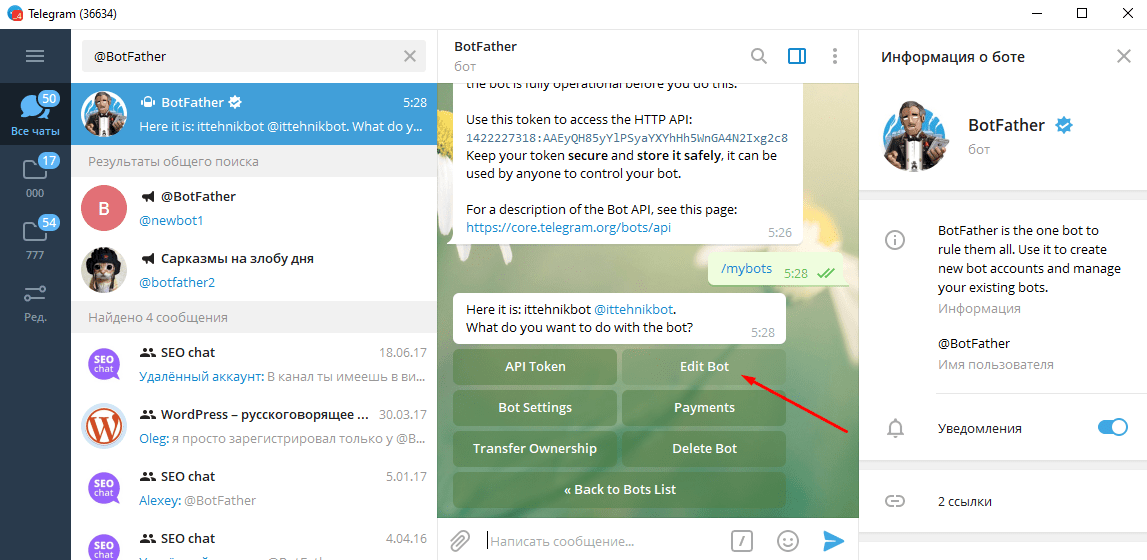
Читать дальше
Как отправить сообщение самому себе в Telegram?
Хотите узнать, как отправить сообщение или файл самому себе в Telegram с любого устройства? В этом руководстве есть 2 лучших способа сделать это.
Telegram — это не только Whatsapp или любое другое приложение для обмена мгновенными сообщениями. У него, безусловно, есть некоторые интригующие особенности, которые отличают его от других. Нас особенно привлекла способность приложения сохранять все ваши данные чата в облаке , экономя тонну памяти.
Кроме того, ваши чаты Telegram всегда зашифрованы , что обеспечивает безопасность ваших ценных данных чата. И стоит отметить, что использование Telegram совершенно БЕСПЛАТНО 🤑 !
Итак, вопрос…
Зачем отправлять сообщения самому себе в Telegram? Поскольку ваши чаты хранятся в облаке, вы можете использовать Telegram для сохранения практически любого файла.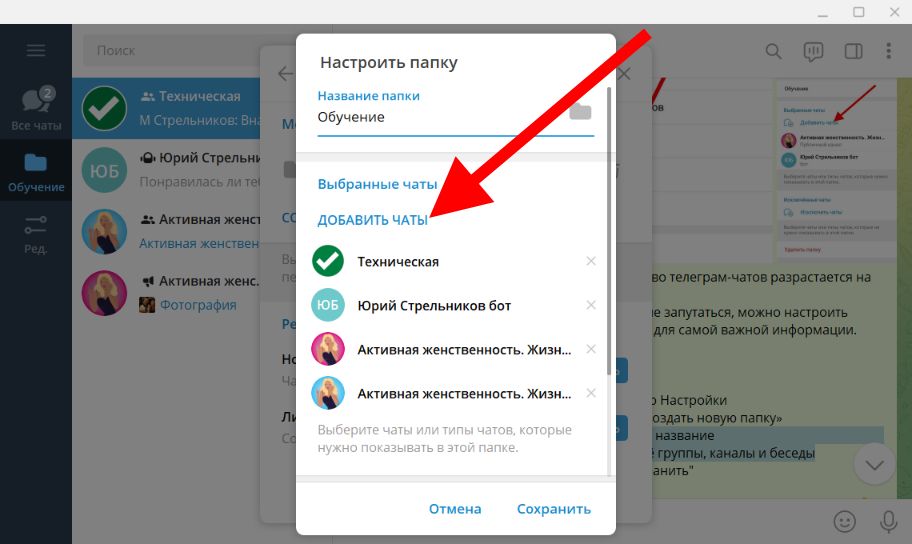 Чтобы дать вам представление, вы можете хранить:
Чтобы дать вам представление, вы можете хранить:
- Важные сообщения
- Картинки
- Прикольные GIF-файлы
- Видео
- Ссылки
- Документы
- Местоположение
Кроме того, вы можете установить приложение Telegram на все свои устройства. Таким образом, вы можете без особых усилий открывать файлы, отправленные с телефона, на ПК и наоборот.
Тем не менее, во время публикации отправить сообщение самому себе в Telegram не так просто, как нажать «Новое сообщение» и выбрать свое имя пользователя.
Однако не беспокойтесь, у нас есть 2 быстрых обходных пути. С помощью этого руководства вы сможете мгновенно отправлять сообщения и файлы себе в Telegram на нескольких устройствах. Таким образом, эти шаги применимы независимо от того, используете ли вы мобильное приложение на Android , iPhone или iPad и настольное приложение на macOS и Windows .
Содержание
Метод 1: Через функцию «Сохраненные сообщения» Telegram
Метод 2: Создайте новый канал
Метод 1: Через телеграмму Мы обнаружили, что это самый простой способ отправить сообщение самому себе в Telegram.
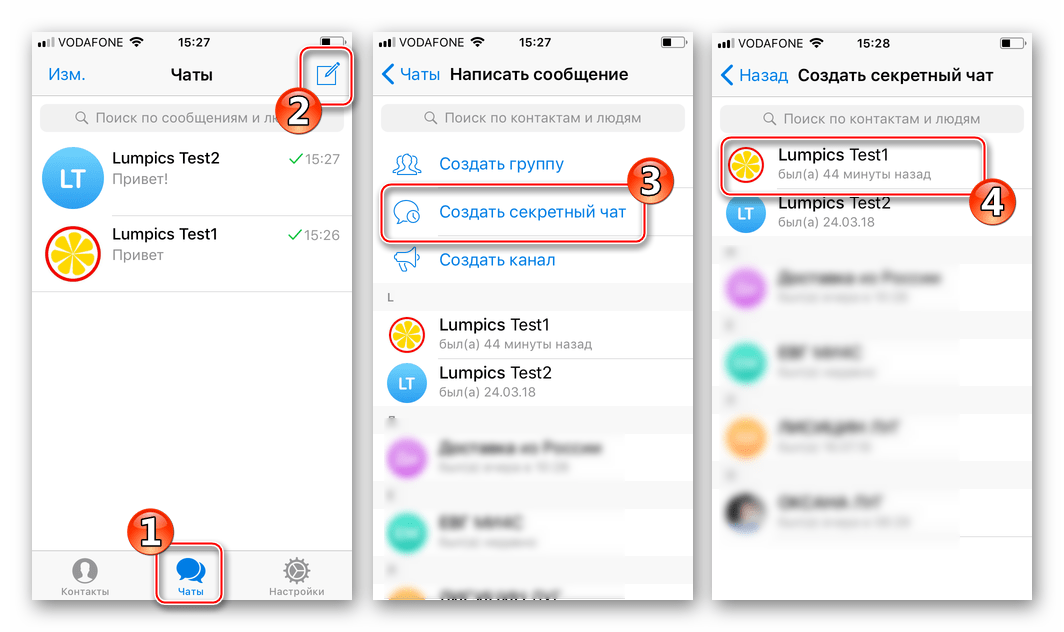 Единственным недостатком является то, что все ваши сообщения хранятся в один чат . Следовательно, при поиске важных сообщений или фотографий прокрутка вверх может быть проблемой🥱. К счастью, есть кнопка поиска 🔎, если вам это нужно.
Единственным недостатком является то, что все ваши сообщения хранятся в один чат . Следовательно, при поиске важных сообщений или фотографий прокрутка вверх может быть проблемой🥱. К счастью, есть кнопка поиска 🔎, если вам это нужно.Кроме того, может быть сложно найти функцию Сохраненные сообщения , поскольку она не находится сразу на начальной странице. Тем не менее, это всего лишь несколько нажатий.
Итак, следующие шаги покажут, как вы можете получить доступ к сохраненным сообщениям в Telegram. Они могут меняться на разных устройствах и со временем из-за обновлений.
Однако в целом шаги аналогичны следующим:
На iPhone или iPad: В приложении Telegram выберите Настройки на нижней панели и коснитесь Сохраненные сообщения .
На Android: Сначала коснитесь значка меню в левом верхнем углу и выберите Сохраненные сообщения в боковом меню.
В Windows и macOS: Из поиска , найдите Сохраненные сообщения , затем нажмите на него, чтобы открыть.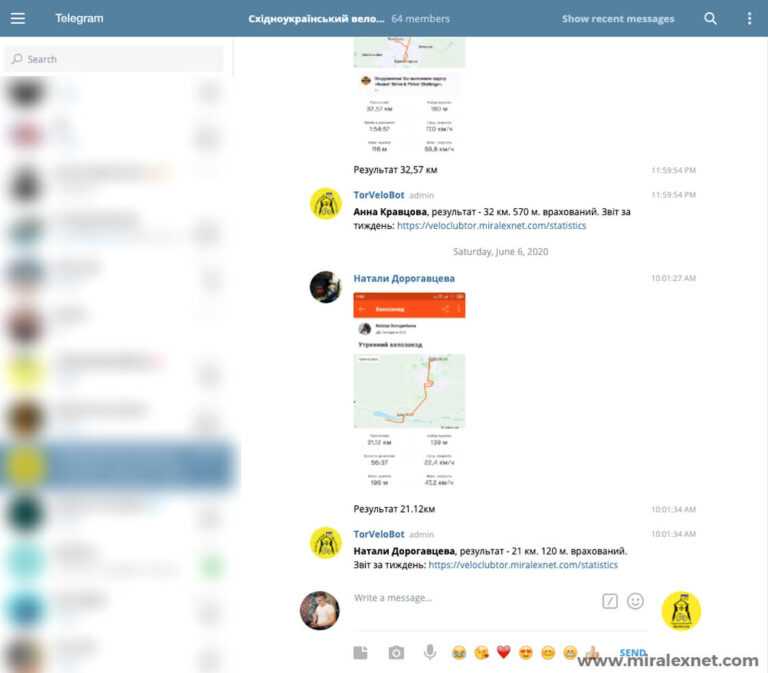
И это все, что нужно! Теперь Сохраненные сообщения должны появиться на начальной странице, и вы можете начать обмениваться сообщениями и добавлять к ней файлы.
Способ 2: Создать новый канал
Второй способ — не менее эффективный способ сохранения данных сообщений в Telegram. Кроме того, ключевым преимуществом этого метода является то, что вы можете назвать новый канал Telegram все что угодно. Кроме того, вы даже можете добавить пользовательский канал изображения .
Таким образом, можно создать несколько пользовательских каналов с уникальными именами для разных целей. Например, вы можете создать отдельные каналы для фотографий, GIF-файлов и видео. Это делает ваши сохраненные сообщения более организованными и их легче идентифицировать.
При этом следующие шаги показывают, как создать частный канал 9.0004 в Telegram для сохранения ваших сообщений:
В мобильном приложении (iPhone/iPad/Android)- Во-первых, в приложении Telegram в разделе Чаты коснитесь значка карандаша , чтобы начать Новое сообщение , затем выберите Новый канал .

- Затем введите Имя канала , затем вы можете добавить изображение и описание для вашего нового канала. После этого нажмите Далее .
- После этого выберите Private/Private Channel , чтобы никто другой случайно не присоединился к вашему каналу. Нажмите Далее еще раз.
- Наконец, пропустите добавление контактов, нажав кнопку Далее или Чаты или кнопку «Назад» в левом верхнем углу.
В настольном приложении (Windows/macOS)
- Для начала щелкните значок меню в правом верхнем углу и выберите 9.0003 Новый канал из меню.
- После этого, как и раньше, введите Название канала , затем вы также можете указать изображение и описание канала. Затем нажмите Создать .
- Затем выберите Частный канал и нажмите Сохранить .

- Наконец, на странице добавления участников пропустите этот шаг, нажав Пропустить .
Теперь вы успешно создали канал для сохранения файлов и доступа к ним из любого места. После этого вы можете повторить эти шаги, чтобы создать несколько пользовательских каналов для категоризации загруженных файлов.
Заключение
Подводя итог, это 2 лучших способа , которые мы нашли, чтобы отправить сообщение самому себе в Telegram . После того, как вы начали с этих шагов, вы готовы начать сохранять несколько чатов. С этого момента все идет гладко.
Вы можете войти в свою ту же учетную запись Telegram на любом устройстве и по-прежнему иметь возможность просматривать сохраненные сообщения и файлы.
После сказанного сообщите нам, какой метод вам понравился больше, 1 или 2? Сталкивались ли вы с ошибками в шагах?
Наконец, мы надеемся, что это руководство было для вас полезным 😊. Не стесняйтесь поделиться им с другом, который мог бы использовать этот отличный облачный хак с Telegram.
Не стесняйтесь поделиться им с другом, который мог бы использовать этот отличный облачный хак с Telegram.
Как написать самому себе в Telegram: iOS, Android и компьютер
Как написать самому себе в TelegramМногие из нас используют Telegram для общения и звонков, но мало кто знает, что любимый мессенджер можно использовать как органайзер, личное хранилище и даже писать самому себе. Для этого в Telegram предусмотрена такая опция, как раздел «Сохраненное».
Благодаря этой опции вы можете сохранять важную информацию (интернет-ссылки, номера телефонов, заметки, файлы), любимые публикации из каналов Telegram, а также писать себе в Telegram.
В этой статье мы рассмотрим, как максимально использовать эту опцию.
- Как написать самому себе в Telegram
- Андроид
- iOS
- Компьютер
- Дополнительные функции
- Пересылка сообщений
- Запланированное сообщение
- Хэштеги
Итак, чтобы написать себе и сохранить нужную информацию в Телеграм, необходимо отправить сообщение самому себе, то есть написать в раздел «Сохраненные». Ниже мы расскажем, как это сделать.
Ниже мы расскажем, как это сделать.
- Перейти в меню «Настройки».
- Выберите «Сохранено».
- Напишите желаемое сообщение себе в этом меню.
Ниже будет подробная инструкция со скриншотами для наглядности.
- Открыть меню свайпом вправо или нажать на иконку в виде трех горизонтальных полос;
- Прокрутите меню вниз и выберите раздел «Избранное»;
- В появившемся чате нужно набрать сообщение и отправить его.
- Чтобы добавить изображение, видеофайл, аудиозапись или документ, нужно воспользоваться кнопкой в виде скрепки — нажмите на нее и выберите нужный файл.
Чтобы написать себе в Telegram на iOS в правом нижнем углу экрана нажмите на значок в виде шестеренки:
- В открывшемся меню прокрутите вниз и перейдите к раздел «Сохраненное»;
- Дальнейшие действия аналогичны инструкции для Android.
Чтобы написать себе в десктопной версии Telegram, нужно сделать следующее:
- Открыть меню, нажав на кнопку в виде трех горизонтальных полос;
- В верхней строке меню щелкните значок закладки;
- Чат с самим собой будет создан автоматически.

Далее мы рассмотрим полезные советы, которые позволят вам не только писать самому себе, но и превратить ваш Telegram в органайзер.
Если вам понравилась какая-либо публикация в телеграмм канале или вам нужно сохранить сообщение из чата, то вы можете воспользоваться функцией переадресации сообщений себе.
- Для этого выделите сообщение, удерживая тап в течение нескольких секунд;
- Затем нажмите на стрелку и выберите в качестве получателя раздел «Сохраненные».
Также в разделе «Сохраненное» можно воспользоваться функцией отложенных сообщений в Телеграм и создать напоминание.
То есть написать самому себе в определенное время в будущем.
- Набрав нужный текст, удерживайте тап на кнопке отправки;
- На экране появится опция «Установить напоминание»;
- Далее установите время напоминания, прокрутив до нужной даты, часа и минуты, а затем нажмите на кнопку «Отправить».

Собрав много сообщений в разделе «Сохраненное», со временем вам станет сложно найти нужную информацию, поэтому рекомендуется использовать хэштеги в Telegram. Благодаря хэштегам вы можете структурировать сообщения в своем Сохраненном.
Есть много способов добавить хэштеги к сообщениям.
- При создании сообщения добавьте в конце хештег, например #work.
- В момент отправки сообщения задержите тап на несколько секунд на разделе «Сохраненные», после чего откроется окно для набора сообщений. В этом окне нужно набрать нужный хэштег.
- Отредактируйте старый пост, выделив его и добавив к нему хэштег.
Сортировать сообщения по хештегам в Телеграм достаточно просто. Для этого воспользуйтесь строкой поиска в разделе «Избранное» и наберите нужный хэштег.
- Нажмите на значок поиска в верхней панели (в мобильной версии сначала нужно нажать на три вертикальные точки), после чего откроется боковое меню с построением поиска.








